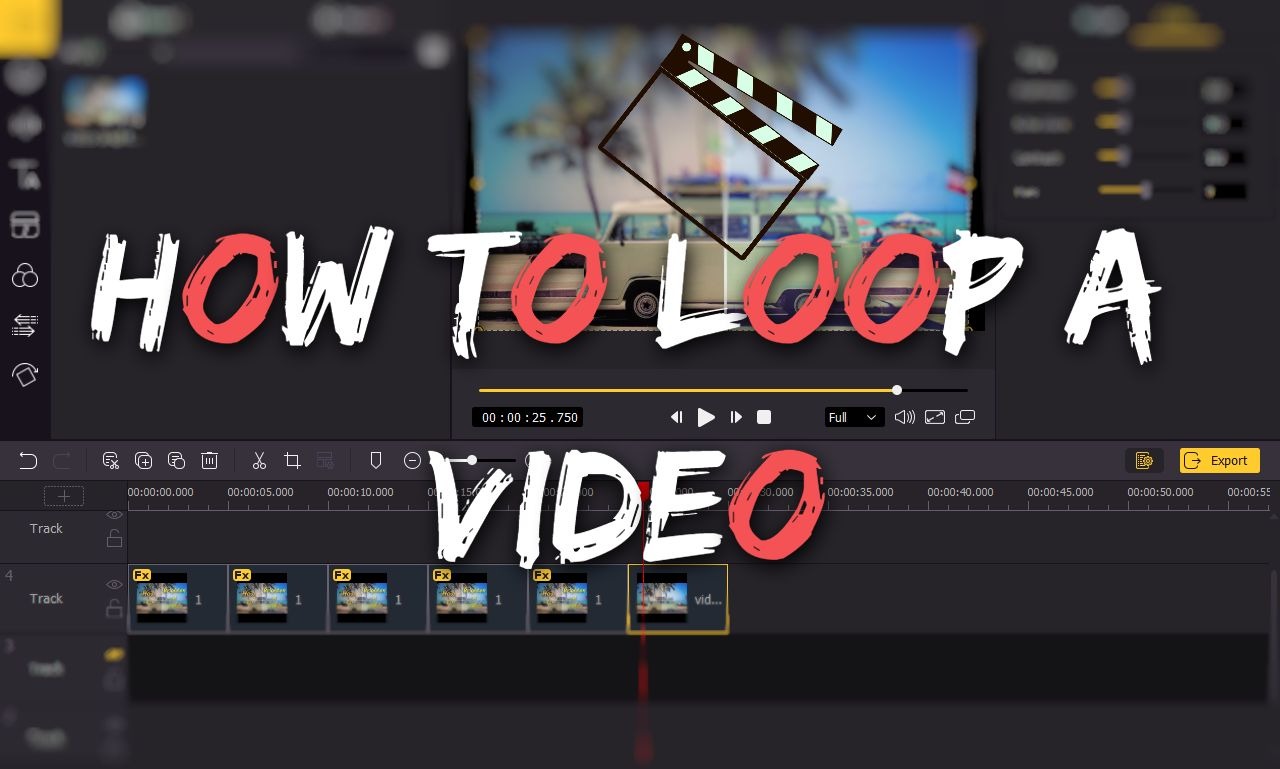
Estoy creando un video de 15 segundos para un bar que tiene su logotipo y se reproducirá continuamente durante toda la noche. Estoy comenzando y terminando con un borrado de llamas a pantalla completa para hacer un bucle en video. ¿Cuál es la mejor manera de generar esto
¿Ha visto un video que reproduce la misma cosa una por nueva vez y no sabe cuándo va al fina? Es posible que muchos de ustedes hayan sido engañados por estos videos, pero también es divertido verlos sin saber si están al tanto o no. Bueno, también puede hacer sus propios videos en bucle para mejorar el contenido de su video incluso sin ningún conocimiento sobre cómo hacer videos.
En las partes siguientes, le presentaremos cómo poner un video en bucle en computadora y télefono.
- Parte 1. Cómo Poner en Bucle un Video en Mac/PC
- Parte 2. Cómo Poner un Video en Bucle en Teléfono
- Parte 3. Palabras Finales
Cómo Poner en Bucle un Video en Mac/PC
Si es un principiante en hacer o editar video, empezarlo con una computadora va a ser la mejor manera de aprender. Poner un video en bucle no es un caso difícil y puede completarlo en un editor de video fácilmente. Con TunesKit AceMovi, puede importar su video y convertirlo en bucle según su necesidad.

TunesKit AceMovi Video Editor es un editor de video integral, que proporciona múltiples efectos y transiciones. Viene con una grabadora de de pantalla que puede grabar no solo imagenes sino también el sonido salido de su computadora. Como un editor bien establecido, AceMovi está equipado con funciones como la división de pantalla, filtros, animaciones, textos, biblioteca de música. La interfaz de uso amigable cuenta con todos los efectos y herramientas que necesita para embellecer su video. Puede copiar y pegar su video tantas veces como desee para hacer loop de video.

TunesKit AceMovi Video Editor
Seguridad verificada. 5.481.347 personas lo han descargado.
- Funciones básicas y avanzadas para mejorar su video
- Múltiples filtros, transiciones, textos, efectos de sonido, música
- Interfaz de uso amigable
- Copiar y pegar multimedia tantas veces como quiera
- Poner video en bucle con solo unos pasos
A continuación, le mostraremos cómo hacer un video en bucle en TunesKit AceMovi. Antes de hacer loop de video, asegúrese de haber instalado TunesKit AceMovi en su computadora. Este programa soporte el sistema de Windows y Mac.
Añadir Archivos de Video a TunesKit AceMovi

Abra TunesKit AceMovi en su computadora, luego importe su video a la caja de medios arrastrando y soltando. También puede hacer clic en el botón Importar para añadir archivos de video.
Añadir Video a la Línea de Tiempo
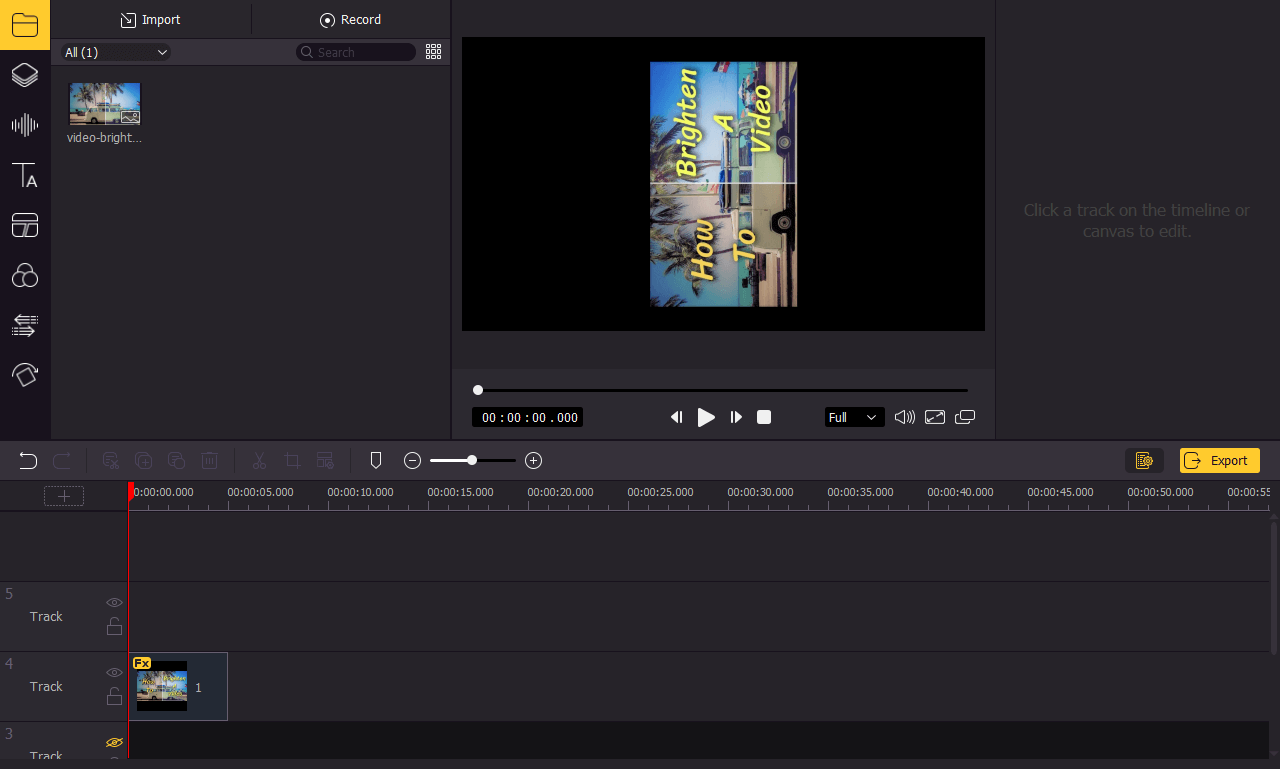
Arrastre y suelte el video a la línea de tiempo para que pueda hacer la edición siguiente. Posiblemente quiere arrastrar el control deslizante sobre la línea de tiempo para acercar o alejar la línea de tiempo, por lo tanto, puede editar su video más fácilmente.
Convertir el Video en Bucle
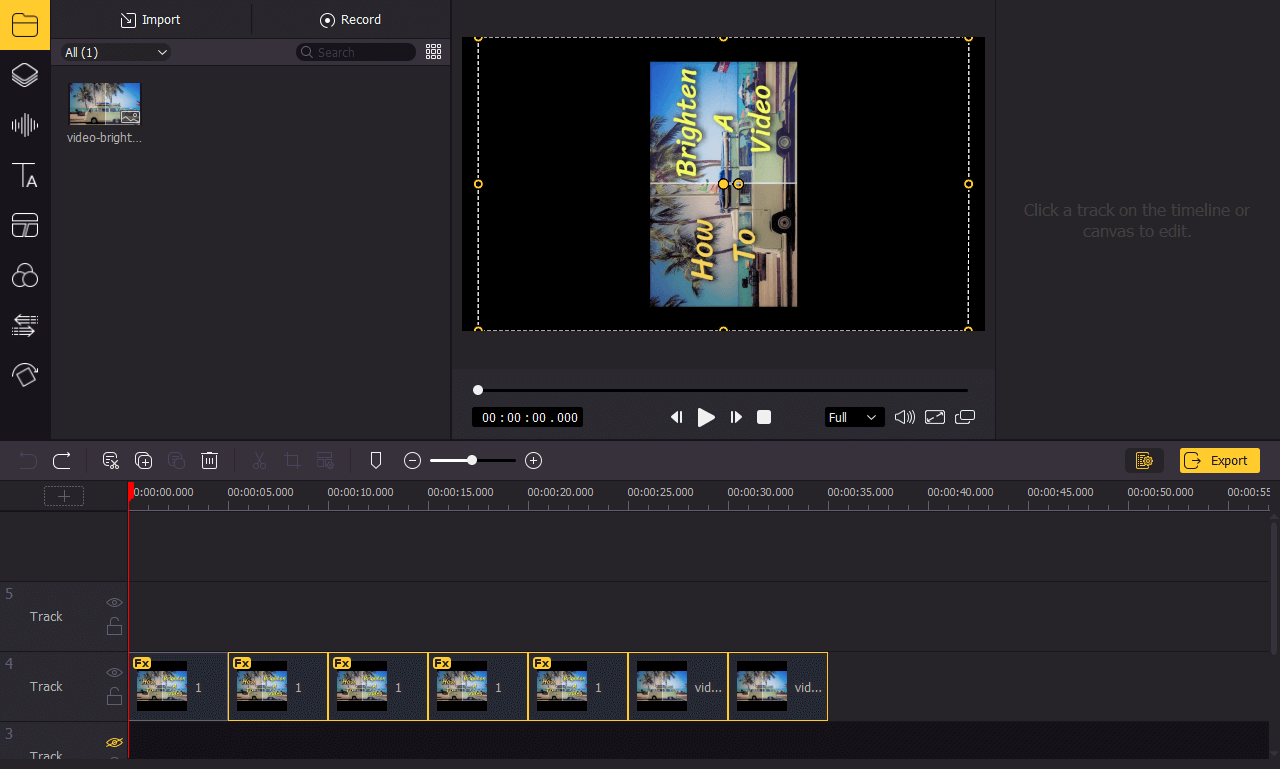
Haga clic en la pista de video en la línea de tiempo. Luego, presione Ctrl+C para copiar el video, presione Ctrl+V para pegar el mismo video a la línea de tiempo. Arrastre y suelte el video pegado a la misma pista que el video original y asegúrese de que no haya espacio entre los dos videos. Si desea crear un video en bucle más largo, puede pegar el video tantas veces como desee y volver a realizar los mismos pasos.
Exportar Video en Bucle

Once done editing your video, click the Export button on the middle left and export your video. Click the Settings, you'll be able to choose the output parameters. And by clicking the Change button, you can change the output location.
Consejo Adicional: ¿Cómo poner en bucle una parte concreta de un video?
Si solo quiere poner en bucle una parte concreta de video, la manera de operación también es muy sencilla.
1. Saque la parte que desea poner en bucle a través de hacer clic en el botón Dividir.
2. Copie esta parte de video y péguela en la misma pista que el video original. Si quiere que la parte en bucle sea más larga, por favor, repita la operación de copia y pega.
3. Atención: asegúrese de que no haya espacio entre los metrajes y videos.
4. Exporte el video en bucle.
Cómo Poner un Video en Bucle en Teléfono
También puede hacer un video repetitivo en su teléfono. En esta parte, le mostraremos cómo poner un video en bucle en iPhone y en teléfono Android
Poner un Video en Bucle en iPhone
Puede usar aplicaciones como Loopideo o Looper en su iPhone para hacer un video en bucle. Pero en realidad, la aplicación de edición de video predeterminada iMovie también es una excelente aplicación para usar. A continuación, le presentaremos cómo convertir video en bucle en iPhone con iMovie:
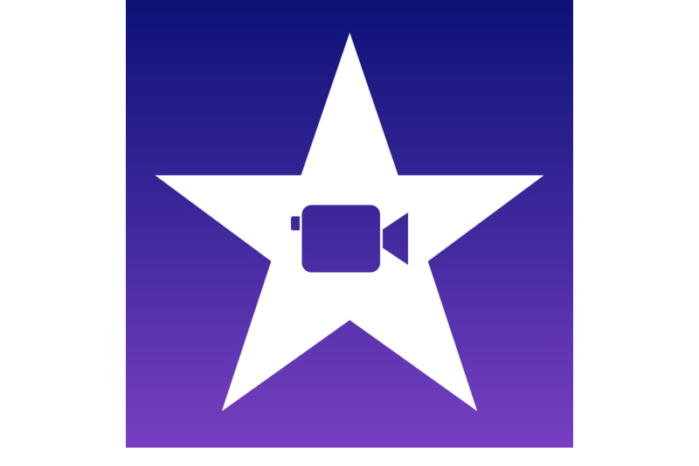
Paso 1: Abra iMovie en su iPhone, luego abra el video que quiere poner en bucle.
Paso 2: Toque el menú Vista y luego elige la opción Reproducción en Bucle. El video comenzará a repetirse hasta que lo detenga.
Paso 3: Toque el icono "Compartir" en la parte inferior izquierda, puede guardarlo o compartirlo directamente en las redes sociales.
Mejores Aplicaciones de Teléfono Android para Poner un Video en Bucle
Hay muchas aplicaciones que puede usar para poner un video en bucle en teléfono Android. Aquí tienen las mejores de ellas.
Boomerang Loop Video Gif Maker
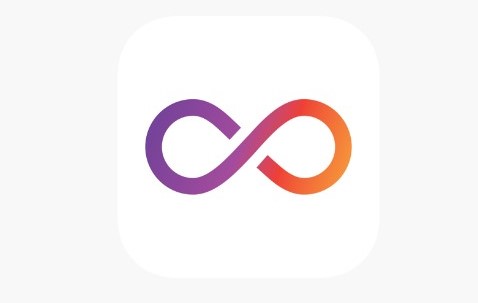
Boomerang Loop Video Gif Maker es una buena aplicación de hacer videos en bucle. Tome un mini video de algo o alguien moviéndose y conviértalo en un divertido video de bucle de ida y vuelta o Gif. También puede crear un video de bucle boomerang a partir de cualquier video existente.
InShot

InShot es un editor de video gratuito para teléfono Android. Cuenta con muchas funciones útiles como recortar & cortar video, desenfocar fondo, añadir música, transiciones, efectos, textos y emoji y filtros. Puede copiar y pegar fácilmente su video para poner un video en bulce. Cuando termine de hacer un video en bucle, puede guardarlo en su teléfono o compartirlo en las redes sociales.
Video Looper
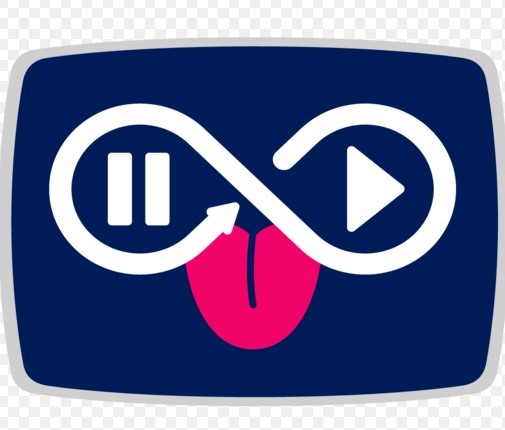
Como su nombre lo indica, Video Looper es una herramienta para grabar videos cortos y poner videos en bucle. Con el botón Loop, esta aplicación puede grabar un video corto y repetirlo una y otra vez. Además, puede seleccionar un video y esta aplicación lo reproducirá en un bucle continuo y repetitivo.
Palabras Finales
Como no es difícil hacer un video en bucle, puede hacerlo usted mismo tanto en la computadora como en el teléfono. Pero si desea poner un video en bucle más largo, será preferible hacerlo en la computadora en TunesKit AceMovi. Una vez que hayas copiado el video, puedes pegarlo tantas veces como quieras y crear un video en bucle más largo más rápido.
